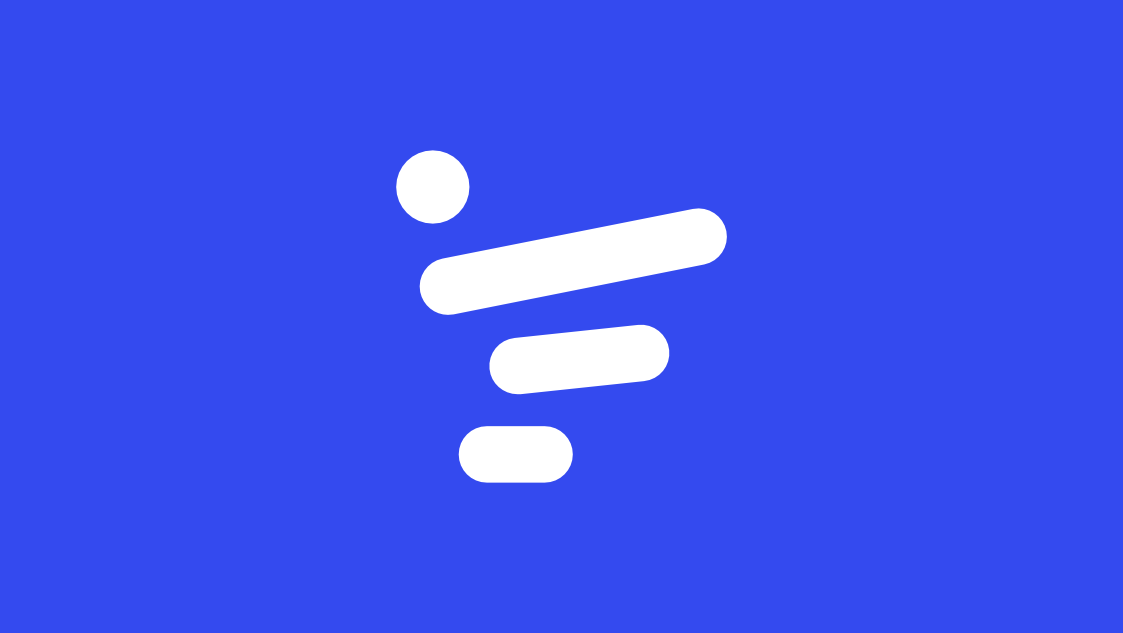Cet été, nous avons mis de nombreux gabarits d'ateliers inspirés de méthodologies issues du Design Thinking ou encore des rétrospectives agiles à votre disposition. Nous allons voir maintenant comment ils peuvent vous servir de base de travail pour la création de vos propres ateliers. Plutôt que de recréer la roue à chaque fois, reprendre la structure d'un atelier existant et le remodeler à sa convenance peut être la meilleure stratégie.
Cette conception d'atelier se fera donc en trois étapes :
- Inspiration : Pour bien définir vos besoins et bien connaître les gabarits pouvant y répondre
- Adaptation : Pour modifier l'atelier afin qu'il réponde précisément à vos besoins
- Itération : Pour tester et améliorer l'atelier selon vos retours d'expérience.
Inspiration
Avant de commencer, il faut bien définir ce que vous souhaitez accomplir :
- Comment allez-vous rassembler vos participants ?
- Vous préférez une animation factuelle ou un storytelling important ?
- Comment comptez-vous exploiter les résultats à la suite de l'atelier ?
- Avez-vous besoin d'idées construites, de décisions, d'un consensus ou de compréhension ?
Toutes ces questions sont indispensables à la création de votre atelier. Ce qui est bien défini se conçoit clairement et les mots pour le dire arrivent aisément.
Ensuite, lisez les descriptifs des différents ateliers dans la librairie d'ateliers Stormz afin de bien comprendre comment les étapes peuvent s'enchaîner. Si un gabarit vous intéresse, n'hésitez pas à l'essayer pour observer ses paramètres en détails.
Adaptation
Une fois que vous avez choisi l'atelier qui répond le plus à vos besoins en termes d'animation et de résultats, vous pouvez commencer à l'adapter, quitte à tout changer.
Adapter les intitulés et les instructions :
Ajustez simplement les intitulés des étapes depuis la fenêtre de gestion des étapes. Pensez bien à modifier également les illustrations et l'intitulé des groupes, des sections, et des évaluations le cas échéant. Cela vous permettra d'adapter l'atelier à votre type de narration et aux prérequis souhaités.
Si vos participants sont à distance et connaissent peu Stormz, les instructions seront plus développées que dans le cas d'une rétrospective hebdomadaire s'appuyant principalement sur votre animation présentielle.
 Vous pouvez également jouer sur les intitulés de groupe pour les adapter à vos besoins.
Ainsi, vous pouvez modifier un Suprised, Delighted, Concerned pour une gamme de réactions plus adaptée comme Liked, Learned et Look forward to ou simplement pour une version française "Surpris, Comblé, Inquiet".
Vous pouvez également jouer sur les intitulés de groupe pour les adapter à vos besoins.
Ainsi, vous pouvez modifier un Suprised, Delighted, Concerned pour une gamme de réactions plus adaptée comme Liked, Learned et Look forward to ou simplement pour une version française "Surpris, Comblé, Inquiet".
Adapter le canevas
Si le gabarit que vous avez pris est doté d'un canevas, les modifications d'intitulés de groupe seront répercutées sur le canevas. Vous pouvez également modifier la forme d'un canevas en changeant les couleurs et les images des groupes.
Vous n'êtes pas obligé de vous adapter à la structure du canevas en place, vous pouvez tout à fait le modifier selon vos besoins. Pour créer un Product Vision Board, vous pouvez partir d'un Business Model Canvas puisqu'il s'agit de faire remplir un canevas de façon collaborative.
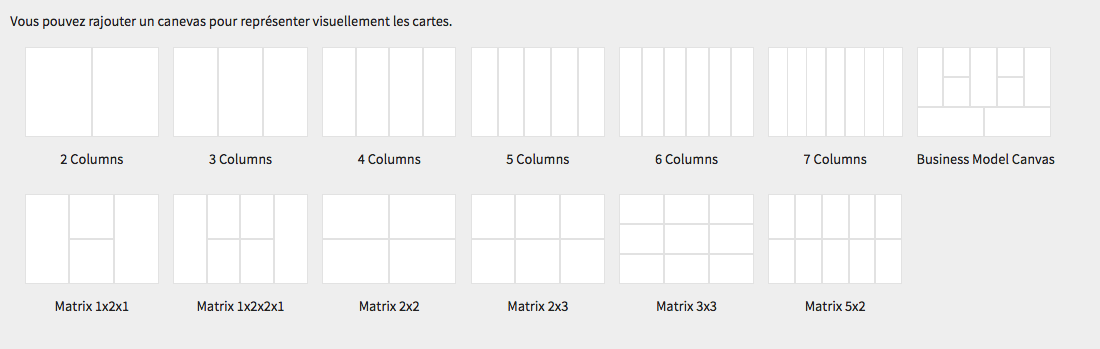 Il suffit ensuite de changer de canevas en utilisant ceux mis à disposition puis de faire correspondre les groupes avec les zones souhaitées. Pensez bien à adapter les instructions d'étapes et les intitulés de groupes et le tour est joué.
Il suffit ensuite de changer de canevas en utilisant ceux mis à disposition puis de faire correspondre les groupes avec les zones souhaitées. Pensez bien à adapter les instructions d'étapes et les intitulés de groupes et le tour est joué.
Adapter les étapes
Dans les paramétrages de l'atelier, vous pourrez changer l'ordre des étapes, modifier leur contenu et leurs permissions, en créer de nouvelles et en supprimer d'autres.
Par exemple, vous pouvez utiliser le $100 budget game, qui permet de choisir collaborativement une option parmi un panel de propositions prédéfinies, et y ajouter une dernière étape d'approfondissement.
 Il suffit d'ajouter une étape où les participants pourront ajouter, modifier et supprimer leurs éléments dans les sections. Une fois l'étape créée, il faut bien penser à définir les sections des cartes. Le facilitateur peut demander à ses participants de remplir trois sections : "Comment ?", "Qui ?" et "Quand ?" pour favoriser l'exécution des options choisies.
Il suffit d'ajouter une étape où les participants pourront ajouter, modifier et supprimer leurs éléments dans les sections. Une fois l'étape créée, il faut bien penser à définir les sections des cartes. Le facilitateur peut demander à ses participants de remplir trois sections : "Comment ?", "Qui ?" et "Quand ?" pour favoriser l'exécution des options choisies.
Itération
Une fois que vous avez créé votre atelier, n'hésitez pas à le tester en invitant une première personne pour voir si elle comprend bien ce qu'elle doit faire à chaque étape et si elle a les bonnes permissions. Vous pouvez également modifier votre atelier pendant son déroulement en fonction des apports de chacun, que ce soit pour rectifier le tir ou pour coller à l'inspiration du moment.
Une fois fini, votre atelier peut toujours servir pour une autre occasion, comme dans le cas d'une rétrospective hebdomadaire ou d'un exercice de réflexion à faire avec différents services. Pour cela, il suffit de copier l'atelier dans l'onglet "Avancé" des paramètres de l'atelier en question. Si vous souhaiter l'envoyer à un autre utilisateur, il suffit de l'exporter en .stormz afin de le réutiliser. Ce qui vous permettra, à terme, de disposer d'une librairie de méthodologies à votre image pour répondre à tous vos besoins.
Et vous pouvez toujours nous contacter pour vous aider dans la conception ;)